В Openoffice Writer есть большое количество полезных и просто необходимых опций. Возьмем хотя бы автоматическую нумерацию страниц. Когда в документе до десятка листков, пронумеровать их вручную или просто найти нужную очень легко, но что делать без проставленных номеров, когда в распечатанном виде требуется найти информацию на 150-й странице или изучить конкретно 246-й лист? Нумерация страниц в Опен Офис помогает быстро и легко справиться с подобными задачами.
В этой статье будет представлена подробная инструкция того, как пронумеровать страницы в Openoffice, а конкретнее в текстовом редакторе пакета программ Openoffice, именуемом Writer. Визуально Опен Офис напоминает популярный среди пользователей Word, поэтому освоение многих функций не составит для большинства юзеров особого труда, просто необходимо запомнить определенную последовательность действий и впоследствии использовать их на практике. Если говорить о проставлении нумерации, то данная опция в Опен Офис очень часто используется при написании дипломных работ и книг. Пронумеровать страницы очень легко, вся процедура включает в себя пару этапов.
Вставка колонтитулов в Openoffice
Чтобы пронумеровать листы в Openoffice, нужно изначально включить колонтитулы, на которых будут размещаться их номера.
Пользователю Опен Офис нужно сначала определиться, с какой стороны он хочет, чтобы находилась номер: если в верхней части листа – следует включать верхний колонтитул, если в нижней – нижний.
Приведем поэтапную инструкцию включения колонтитула для последующего проставления нумерации листков в Openoffice:
- В верхнем горизонтальном меню документа Openoffice нужно кликнуть на раздел «Вставка». В выпавшем списке необходимо выбрать одну из предложенных позиций: «Верхний колонтитул» или «Нижний колонтитул». Выбор будет зависеть от того, в какой части листа пользователь хочет видеть нумерацию. После выбора колонтитула в выпавшем меню нужно кликнуть на «Обычный».
- На странице Опен Офис в верхней или в нижней ее части, в зависимости от выбора, сделанного в предыдущем пункте, появится колонтитул. По нему нужно кликнуть мышью.
- С правой стороны возникнет таблица для форматирования текста, в которой можно выбирать место для номера и указывать его формат.
Следующим этапом будет непосредственная нумерация страниц в документе Openoffice Writer
Нумерация страниц в Openoffice
Приведем пошаговый мануал проставления нумерации в Опен Офис:
- в верхнем горизонтальном меню документа Openoffice нужно снова кликнуть на раздел «Вставка». В появившемся списке следует остановиться на пункте «Поля»;
- в возникшем списке следует кликнуть на блок «Номер страницы».
После этих действий номер появится на каждом листе файла Опен Офис.
Но если речь идет о дипломных проектах, рефератах или курсовых, в них зачастую первая страничка является титульной и не требует проставления нумерации. Рассмотрим способ, при котором пронумеровать можно все листы в документе Опен Офис за исключением первого.
Как сделать нумерацию, начиная со второго листа
В этом разделе вы сможете узнать, как сделать нумерацию в Openoffice, начиная со второго листа. Мануал очень прост:
- Для начала нужно определить стиль титулки в документе Openoffice, для этого в верхнем горизонтальном меню нужно кликнуть на блок «Формат» и в выпавшем списке выбрать «Стили». В открывшемся списке нажать на «Стиль страницы». Из предложенных вариантов необходимо кликнуть на «Первая страница».
- В следующем этапе нужно открыть меню «Вставка», выбрать функцию «Разрыв» и кликнуть на «Разрыв страницы», далее нажимается кнопка «Стиль», из предложенных вариантов останавливаетесь на «Обычный».
- Далее нужно перейти на второй листок документа Опен Офис и произвести все действия, описанные в двух предыдущих разделах, то есть необходимо вставить колонтитул и проставить нумерацию страниц.
Таким элементарным способом можно начинать проставление страниц с любого листа в документе Openoffice Writer.
У известного приложения Microsoft Office Word имеется много различных аналогов. Одним из таких аналогов является приложение Open Office. В отличии от Word эта программа бесплатная, но у нее значительно меньшие возможности. Тем не менее ее активно используют многие люди, в данном приложении страницы не нумеруются автоматически, для выполнения данной операции нужно выполнить несколько не сложных действий. Вам понадобится:
— Персональный компьютер или ноутбук(подберите мощный и недорогой ноутбук в нашем интернет-магазине);
— Программа Open Office.
Инструкция
- Найдите на рабочем столе ярлык программы Open Office и кликните по нему дважды или откройте меню «Пуск» и откройте раздел «Все программы». Найдите иконку Open Office и нажмите на нее, программа будет запущена.
- Укажите и откройте текстовый документ командой «Открыть» из меню «Файл» или создайте новый документ командой «Новый» из того же меню.
- Определитесь в какой части страниц документа вам нужно выставить нумерацию. В зависимости от этого вам в дальнейшем нужно будет указывать колонтитул. В рабочем окне программы откройте меню «Вставка» и укажите нужный колонтитул.
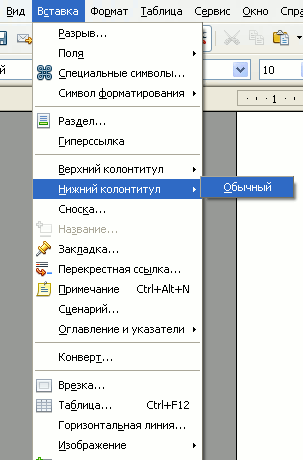
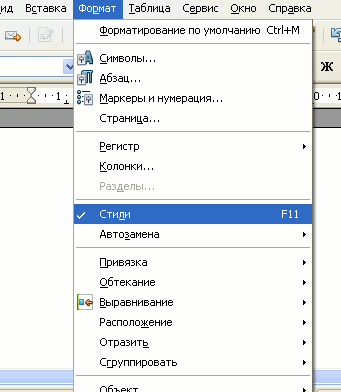 Функция «Стили» в меню «Форматирование»
Функция «Стили» в меню «Форматирование»В загрузившемся диалоговом окне щелкните на значок «Стили страницы» и кликните дважды по пункту «Первая страница». Закройте окно нажатием на кнопку ОК.
Видео: Вставка номера страницы в Openoffice
 Вопросы по ООо Writer Вопросы по ООо Writer |
|---|
| Графика |
| Импорт, внешние ссылки и связи |
| Интерфейс пользователя |
| Набор и форматирование |
| Поиск и замена |
| Сохранение и печать |
| Стили и шаблоны |
| Страницы, оглавление и сноски |
| Таблицы |
| Другие вопросы |
Вопросы создания и редактирования оглавления, сносок, оформления страниц.
Содержание
 Страницы
Страницы
Как расставить номера страниц, начиная с третьей (чтобы на первых двух не было нумерации)?
Решение состоит в том, чтобы применить к первым двум страницам иной стиль оформления.
- Пронумеруйте все страницы обычным образом;
- Откройте Стилиста (F11), найдите стиль страницы Первая страница, правой кнопкой мыши Изменить — вкладка Управление.
- В поле Следующий стиль поменяйте значение стиля с Обычного на Первая страница. Это необходимо сделать, поскольку страниц со стилем Первая страница в нашем случае не одна, а две.
- Поставьте курсор в конец второй страницы и выполните Вставка — Разрыв страницы, указав явно стиль следующей страницы Обычный.
- Переместитесь на первую страницу и примените к ней стиль страницы Первая страница.
Если всё сделано правильно, то первые две страницы будут иметь стиль Первая страница, а нумерация начнётся с третьей.
Где изменить формат/настройки страницы (поля, колонтитулы и пр.)?
| Принять участие в проекте! |
|---|
| Общие вопросы |
| Форматирование ответов |
| Вопросы использования |
| Популярные разделы: |
| Writer: Часто задаваемые вопросы |
| Calc: Часто задаваемые вопросы |
| Орфография и грамматика |
| Полезности и секреты |
| Главная страница |
Формат — Страница или с помощью Стилиста
Как расставить номера страниц?
Номер страницы является частью колонтитула. Поэтому, если колонтитула в документе ещё нет, то вставьте нижний (или верхний) колонтитул: Вставка — Колонтитул, а затем, установив курсор в колонтитуле, Вставка — Поле — Номер страницы.
Если колонтитул уже есть, то просто перейдите в область колонтитула. Для этого:
- просто щёлкните мышью в соответствующей области страницы, или;
- нажмите + для перехода в верхний колонтитул, или + для перехода в нижний колонтитул;
- затем вставьте поле с номером страницы, как было сказано выше.
 | Следует иметь ввиду, что поле Номер страницы не задаёт нумерацию, а лишь её отображает! |
Задание нумерации страниц является свойством первого абзаца страницы — меню Абзац — вкладка Положение на странице.
Включил нумерацию страниц. Но вместо цифры с номером страницы показываются слова "Номера страниц"
Как задать смещение нумерации страниц?
Если нужно в колонтитуле расставить произвольные номера страниц, то необходимо в колонтитул вставить поле "Номер страницы" и, далее, воспользоваться меню Формат — Абзац — Положение на странице — Добавить разрыв — Со стилем страницы — Номер страницы. — указываете необходимый номер.
Перед выполнением этой команды курсор должен находиться в первом абзаце страницы (не в колонтитуле!).
Если же нужно в тексте документа сослаться на номер страницы, отстоящей от текущей на n вперёд или назад, то вставьте в текст поле "Номер страницы" и затем, правой кнопкой мыши щелчком на этом поле с номером вызовите контекстное меню, выберите Поле.
Откроется окно редактирования поля, задайте нужное смещение n.
 | Смещение, заданное таким способом, не сохраняется в doc. |
 | Не используйте параметр "смещение" для задания нумерации страниц! Для этого есть Формат — Абзац — Положение на странице — Разрывы — Номер страницы. |
Если первую страницу нужно нумеровать, скажем, сто десятой, то цифры в поле исчезают полностью (само поле сохраняется, и отображается, как положено, затенением, а цифр в нём нет)
Это происходит из-за неверного применения инструмента.
Для принудительной установки номера страницы вы редактируете поле "номер страницы" — секция "смещение". Эта функция предусмотрена для вставки ссылок на номера страниц в тексте документа, но не для самой нумерации!
Для ручной установки номера страницы необходимо воспользоваться меню Формат — Абзац — Положение на странице — Добавить разрыв — Со стилем страницы — Номер страницы. — указываете необходимый номер.
Перед выполнением этой команды курсор должен находиться в первом абзаце страницы.
Как задать вывод номеров страниц в колонтитуле вида "x/y", где y отличается от физического количества страниц в документе
На последней странице вставляется закладка (называем её "Последняя страница")
Там где требуется получить (показать) количество страниц вставляем перекрёстную ссылку
- Вставка— Перекрёстная ссылка,
- в списке Тип выбираем Закладки,
- в списке Выбор — Последняя страница (наша вставленная закладка),
- в списке Вставить ссылку — Как стиль страницы,
- Нажимаем Вставить.
 | Чтобы в документе не потерять и не забыть про эту закладку, можно вставить врезку с привязкой к последнему абзацу, в который и вставить эту закладку. |
В свойствах врезки снять флажок "печать".
Как избавиться от номера на первой странице?
Номера страниц вставляются в колонтитулы. А колонтитулы являются частью стиля страницы.
Поэтому, чтобы на первой странице не было номера, ей надо задать стиль, отличный от стилей других страниц. Например, стиль "Первая страница". Для этого откройте стилиста , в ряду пиктограмм выберите стиль страницы и задайте нужный стиль.
Можно ли в OpenOffice.org для каждой страницы документа задать свой стиль оформления?
Это возможно. Включите стилиста , если он выключен и далее составьте необходимое количество нужных стилей страниц (например, один альбомный, другой — книжный и т. д.). Стили страниц доступны при нажатии на кнопку в верхней части стилиста с изображением листа с завёрнутым углом. Затем просто назначайте нужный стиль на нужную страницу.
Как сделать один лист документа альбомной, а остальные — книжной ориентации?
Создать свой стиль для отдельной страницы, а в стиле указать альбомную ориентацию для страницы:
Окно «Стили и форматирование» (F11). Создать новый стиль страницы (четвёртая кнопка в ряду сверху), задать ему имя, например, «Альбомная страница» и указать в параметрах альбомную ориентацию (вкладка Страница, ориентация альбомная), а дальше применить этот стиль к нужным страницам.
Для того, чтобы вставить новую страницу с альбомной ориентацией выбрать пункт меню Вставка — Разрыв — Разрыв страницы, указав стиль «Альбомная страница».
Чтобы следующая страница снова была книжной ориентации, нужно снова вставить разрыв страницы и выбрать соответствующий стиль страницы.
 | Writer не страничный редактор, а текстовый. В нём отсутствует объект "страница". Форматирование листа применяется от одной явной метки до другой (либо до конца документа). Этой меткой и является разрыв страницы, в котором явно указывается следующий стиль страницы. |
Первая страница нумеруется почему-то с 25-й. Как убрать?
Поставить курсор в начало страницы. Далее Формат — Абзац — Положение на странице — Разрывы — Номер страницы.
 | Возможно потребуется включить Добавить разрыв, Со стилем страницы |
 Оглавление и сноски
Оглавление и сноски
Номера концевых сносок в тексте должны иметь тот же стиль, что и текст. Например, нужно "В статье [34] приведены . ", а получается "[ 34 ]". Можно ли это исправить?
Да, редактированием стиля "Привязка концевой сноски" или Сервис — Сноски. Заменить стиль "Привязка концевой сноски" на другой.
Как создать ссылку на слово в том же документе что и ссылка?
Вставка — Перекрёстная ссылка.
Как повторно вставить ссылку на существующую сноску?
- Вставка— Перекрёстная ссылка .
- Тип поля — "Сноски" или "Концевая сноска" для разных типов сносок. В поле "Вставить ссылку" выбарть "Текст ссылки".
- Для того, чтобы ссылка выглядела также, как стандартная, ее можно выделить и нажать комбинацию Ctrl+Shift+P.
Как сделать сноски не внизу страницы или в конце документа, а в конце каждой главы?
- Выделяем текст документа.
- Вставка— Раздел— вкладка Сноски/Концевые сноски
- Ставим галочку "Собрать в конце раздела"
Как сделать, чтобы нумерация сносок начиналась на каждой странице?
Меню Сервис — Сноски — Счёт
Как сделать так, чтобы текст концевых сносок начинался на той же странице, где и заканчивается основной текст документа?
С помощью вставки раздела и сборки сносок в конце раздела Вставка — Раздел — Сноски/Концевые сноски
Иерархическая нумерация заголовков при импорте из формата MSWord.
При импорте из MSWord с большой вероятностью "слетает" нумерация заголовков. Если что все заголовки были заданы стилями, но номеров нет, то нужно зайти в меню Сервис — Структура нумерации. Проверить, чтоб заголовкам соответствовали правильные уровни нумерации и нажать на кнопку Восстановить. Все номера заголовков видны правильно.
В OpenOffice.org при создании оглавления в документе не создаются гиперссылки
По умолчанию гиперссылки не создаются при формировании оглавления. Но можно настроить оглавление нужным образом. см. ООо Полезности: Как сделать оглавление документа в виде гиперссылок
Как выделить разным цветом строки (пункты) Оглавления?
- Вставка— Оглавление и указатели— Оглавление и указатели — вкладка Вид
- Снимите флажок Защищено от изменений вручную — ОК
- Выделите нужные пункты и укажите им понравившийся цвет.
Нужно, чтобы в оглавлении все заголовки первого уровня были красного цвета
Правьте соответствующий стиль Оглавление 1 с помощью Стилиста






 Страницы
Страницы